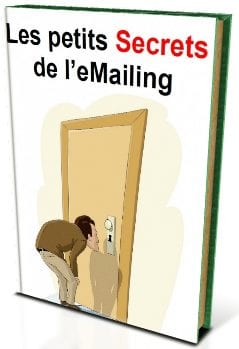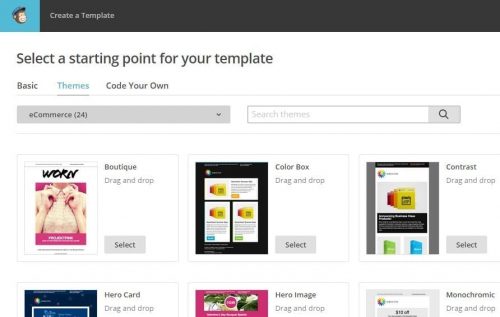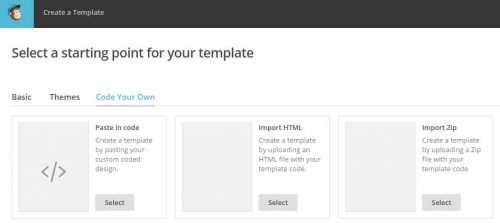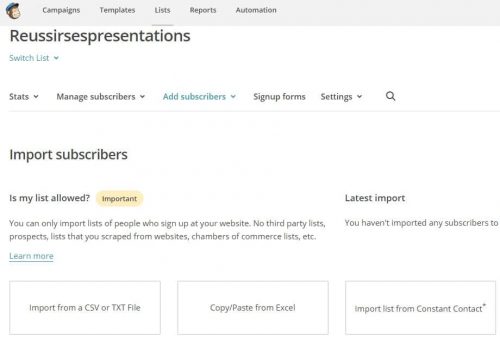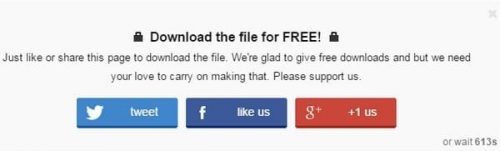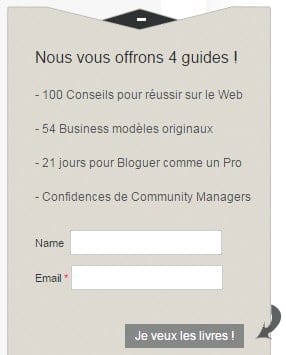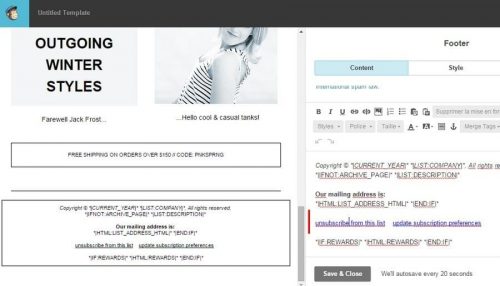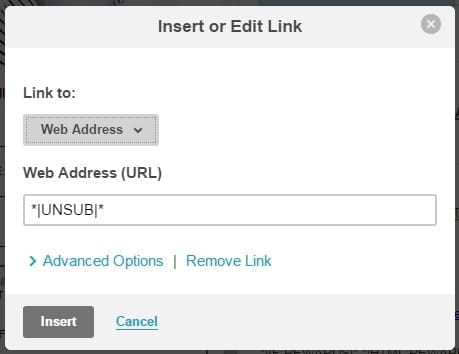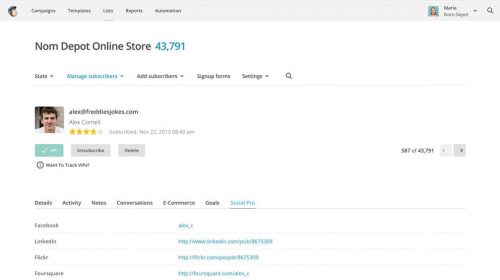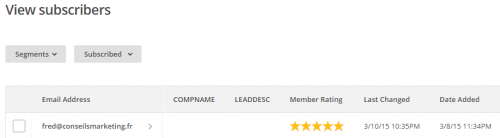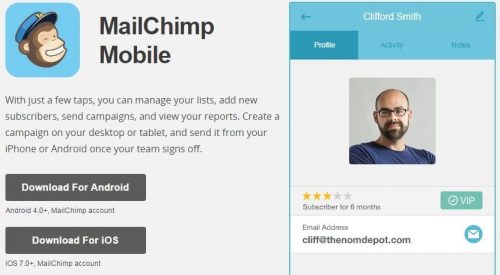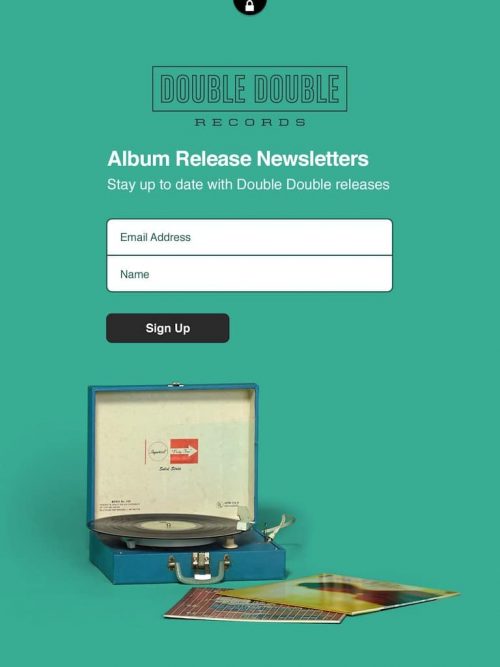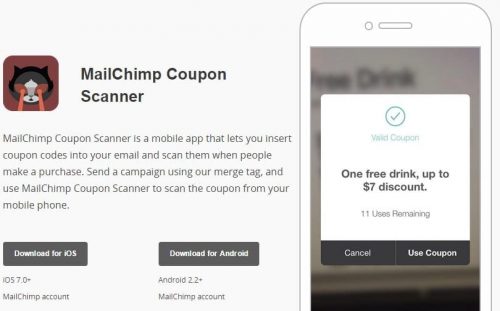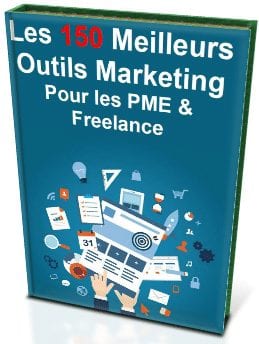Dans ce walkcast, on va voir des trucs et astuces pour MailChimp.
Mailchimp est une solution d’eMailing et de Marketing Automation très simple, et qui a surtout l’avantage d’avoir une offre gratuite si vous avez moins de 2000 contacts dans votre base emails.
A noter : vous pouvez tester Mailchimp gratuitement sur CE LIEN, et voir une mini vidéo de formation gratuite ICI.
Sommaire de l'article
Choisissez un modèle d’eMailing simple et efficace
La première astuce consiste à trouver un template (un modèle d’emailing) que vous utiliserez régulièrement.
Choisissez un modèle dans la liste de MailChimp, personnalisez-le avec un bandeau, que vous pourrez changer si vous avez des actualités mais essayez de rester cohérent.
Si vous utilisez toujours des templates différents, le client sera perdu… sauf si vous avez des actualités comme une promo de Noël ou de Saint-Valentin.
Sur MailChimp, vous avez de nombreux modèles, mais vous pouvez créer vos propres modèles. Ça peut être une opportunité de faire appel à un graphiste pour créer un propre modèle, puis vous pouvez importer un fichier HTML.
Importez vos contacts depuis votre messagerie
Une autre astuce est de récupérer vos contacts Gmail et Outlook, les exporter au format txt et les importer dans MailChimp.
On n’oublie trop souvent de le faire parce qu’on exporte sa newsletter habituelle.
Un bon réflexe quand on vous envoie un e-mail, ajoutez en contact dans votre logiciel de messagerie (Outlook) et cela permet d’avoir une liste supplémentaire.
Cela peut être par exemple une liste de d’influenceurs, une liste de journalistes, une liste de clients…
En effet avec Mailchimp vous pouvez créer plusieurs listes distinctes pour envoyer des emailings différents :
Proposez l’inscription à votre newsletter en plus du partage sur les Media Sociaux
Souvent les gens ajoutent sur leurs sites uniquement des boutons pour partager sur les médias sociaux.
Ne mettez pas juste un bouton « Facebook » car les gens ne partageront pas naturellement, par contre, vous pouvez proposer de partager le message : « si vous avez aimé cet article, n’hésitez pas à le partager ».
C’est certes indispensable, mais cela ne vous permet pas de créer une liste de prospects.
A noter : vous pouvez utiliser des plugins comme http://sociallocker.org/ qui permettent d’inciter à partager par exemple : « partagez sur les médias sociaux et recevez un cadeau ».
Ou encore vous pouvez aussi faire une newsletter spéciale : « rejoignez-nous sur les médias sociaux et vous recevrez un bonus ».
Un autre problème c’est que les boutons “Media Sociaux” ne permettent pas de faire un appel à l’action très fort, ni de susciter beaucoup d’intérêt pour ceux qui n’ont pas de compte sur les Media Sociaux.
En proposant l’inscription à votre liste d’email, vous pouvez faire un appel à l’action avec un bénéfice.
Mais vous pouvez faire mieux en mettant directement dans le texte le visuel et le formulaire d’inscription à la newsletter :

Mettez le lien de désabonnement très visible dans votre newsletter
Indiquez également clairement comment les gens peuvent se désabonner de votre newsletter.
Trop souvent, les webmasters qui ont une newsletter font le maximum pour cacher le lien de désabonnement pour ne pas perdre trop d’abonnés.
Or la visibilité de ce lien est très important, car il permet bien sûr aux gens de se désabonner, d’éviter de mettre votre message en spam, et toutes ces choses qui font perdre beaucoup en termes de temps et de qualité.
Si vous ne mettez pas de lien de désabonnement très visible, il y aura des plaintes auprès des FAI et des gestionnaires d’emails à propos de votre newsletter.
Le premier dans réflexe dans MailChimp est d’ajouter un message indiquant au client que « unsubscribe » signifie « se désabonner ».
Pour cela il suffit d’aller renommer le lien de son modèle d’emails :
Ceci vous fera certes perdre des abonnés, mais cela donnera une meilleure qualité dans votre liste et une meilleur délivrabilité.
En plus cela vous coûtera moins cher au long terme, car MailChimp étant payé au volume d’emails.
L’autre intérêt est que vous pourrez mettre sur la page sur laquelle les gens vont se désabonner une offre bonus ou un questionnaire pour essayer de vous améliorer, ou encore de proposer de s’abonner à une autre liste qui envoie un message tous les mois ou tous les trimestres.
Pour cela il suffit de modifier le lien de désabonnement et mettre votre propre page HTML :
Social Pro, pour allier eMailing et Media Sociaux
Dans les options pratiques de MailChimp, dans la version payante, il y SocialPro.
C’est utile quand vous voulez savoir quelles sont les personnes importantes inscrites à votre newsletter.
Imaginons que vous ayez une newsletter, et grâce à SocialPro, vous pourrez identifier les influenceurs sur les médias sociaux, c’est-à-dire les gens qui ont un compte Twitter important par exemple.
C’est utile pour identifier les « VIP » qui sont inscrits à votre newsletter, pour pouvoir éventuellement les appeler au téléphone pour leur proposer un partenariat.
Les options de vos listes
Dans le même ordre d’idées, vous pouvez marquer des gens comme « VIP » ou “Stars” dans MailChimp, depuis vos listes :
L’application iPhone
Via une application iPhone ou Android, vous pouvez voir s’ils ont lu le message ou pas.
Cela peut être intéressant si vous avez dans votre liste des affiliés qui vendent vos produits, et vous voulez savoir s’ils ont vu votre promo.
Vous pouvez également envoyer un seul e-mail, comme un devis, à un client et savoir s’il l’a lu ou pas, et quand vous l’aurez au téléphone, vous pourrez voir quelle a été sa réaction, s’il a transféré à ses collègues, etc.
La segmentation comportementale
N’hésitez pas à segmenter vos offres selon le profil de vos lecteurs.
Si par exemple vous avez des gens qui sont venus dans votre hôtel pour leur lune de miel, la Saint-Valentin ou les vacances d’été, vous pouvez les segmenter dans votre liste : certains seront intéressés par une promo Saint-Valentin, d’autres par le spa, etc.
Vous pourrez après les relancer, en proposant par exemple une réduction sur le SPA à la personne qui sera intéressée.
CEla permet de faire des listes supplémentaires pour avoir une meilleure segmentation des messages, mais également de faire des upsells, de vendre des accessoires, etc.
Les Applications Mobiles dans les boutiques
Si vous avez une boutique physique, n’hésitez pas à utiliser les applications MailChimp comme Chimpadeedoo qui vous permet depuis votre iPad de récupérer les adresses e-mail des personnes, qui vont les rentrer elles-mêmes.
Vous mettez cette application près de la caisse ou à l’entrée, et vous dites « recevez des bons plans » ou « recevez un bon de réduction », ou même « vous entrez votre e-mail et un QR Code s’affichera qui vous offrira 5€ de réduction ».
Le bonus peut être aussi phyique, par exemple cela peut aussi être un sac offert ou un petit cadeau bonus.
Vous pouvez aussi utiliser les applications Mobiles pour créer des coupons de réduction utilisables sur Mobiles comme Mailchimp Coupon Scanner :
Cela permet de scanner des codes promos en magasin.
A noter : il existe une App Mailchimp Editor qui fonctionne en mode déconnecté pour créer des campagnes lorsque vous n’avez pas internet.
Attention aux images que vous intégrez dans vos emailings
Faites attention à vos images : je vois souvent des gens mettre des images qui sont énormes en taille.
Réduisez la taille, veillez à utiliser le bon logiciel.
J’utilise beaucoup Photofiltre qui est un outil gratuit, mais il existe aussi des outils en ligne gratuits comme Pixlr (voir notre liste d’outils marketing pour les PME).
Avec un outil comme Photoshop, vos images seront beaucoup plus jolies, mais c’est plus cher.
Utilisez des images que vous téléchargerez sur MailChimp, comme cela vous serez sûr de la disponiblité, et cela vous permettra d’avoir un temps de chargement beaucoup plus court.
Enfin , pour les sujets, faites quelque chose de court, il faut généralement des objets de moins de 30 caractères.
A vous de jouer !
Testez gratuitement Mailchimp sur CE LIEN !